DHCP服务器的搭建
局域网组建方法DHCP服务器的安装与配置
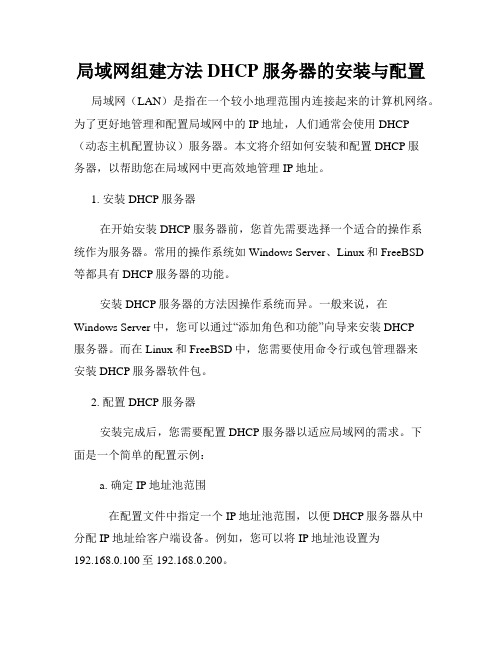
局域网组建方法DHCP服务器的安装与配置局域网(LAN)是指在一个较小地理范围内连接起来的计算机网络。
为了更好地管理和配置局域网中的IP地址,人们通常会使用DHCP(动态主机配置协议)服务器。
本文将介绍如何安装和配置DHCP服务器,以帮助您在局域网中更高效地管理IP地址。
1. 安装DHCP服务器在开始安装DHCP服务器前,您首先需要选择一个适合的操作系统作为服务器。
常用的操作系统如Windows Server、Linux和FreeBSD等都具有DHCP服务器的功能。
安装DHCP服务器的方法因操作系统而异。
一般来说,在Windows Server中,您可以通过“添加角色和功能”向导来安装DHCP服务器。
而在Linux和FreeBSD中,您需要使用命令行或包管理器来安装DHCP服务器软件包。
2. 配置DHCP服务器安装完成后,您需要配置DHCP服务器以适应局域网的需求。
下面是一个简单的配置示例:a. 确定IP地址池范围在配置文件中指定一个IP地址池范围,以便DHCP服务器从中分配IP地址给客户端设备。
例如,您可以将IP地址池设置为192.168.0.100至192.168.0.200。
b. 设置网关和DNS服务器确保您在配置文件中设置了正确的网关和DNS服务器地址。
这些信息将被DHCP服务器分配给局域网中的客户端设备,以便它们能够与外部网络进行通信。
c. 配置租约时间租约时间指的是DHCP租约的有效期。
您可以在配置文件中设置一个适当的租约时间,以确保客户端设备可以持续使用IP地址,同时避免地址资源的浪费。
d. 其他可选配置DHCP服务器还支持其他配置选项,如设置固定IP地址分配、启用DHCP中继等。
您可以根据局域网的具体需求进行相应的配置。
3. 启动和测试DHCP服务器配置完成后,您需要启动DHCP服务器并进行测试。
确保您的服务器正确运行,并能够为局域网中的客户端设备提供IP地址、网关和DNS服务器信息。
DHCP服务器的安装及配置

一、计划期实验名称:DHCP服务器的安装与配置实验日期:2012年3月22日实验成员:关玉霞、田悦、温彬、张珊珊、王晨阳实验目的:验证DHCP服务器原理、功能及实验结果实验原理:DHCP称为动态主机配置协议。
DHCP服务允许工作站连接到网络并且自动获取一个IP地址。
配置DHCP服务的服务器可以为每一个网络客户提供一个IP地址、子网掩码、缺省网关、一个WINS服务器的IP地址,以及一个DNS服务器的IP地址。
DHCP是一个基于广播的协议,它的操作可以归结为四个阶段,这些阶段是IP租用请求、IP租用提供、IP租用选择、IP租用确认。
实验任务:每个实验组设置一台DHCP Sever每个Server配置一个子网作用域,各组互不相同。
设置保留,以及排除。
观察并统计各客户端IP分配结果,子网分配情况。
分析原因二、开发期2.1实验环境:一台装有windows sever2003 系统的计算机充当服务器,四台装有windows XP 的计算机担当客户机2.2实验设计:组里一台计算机进入windows sever200系统作为服务器,其他四台进入 windows XP 系统作为客Ip地址:70.0.0.3户机(分别是客户机1,客户机2,客户机,3,客户机4)服务器的ip地址:70.0.0.3,掩码:255.0.0.0 网关:70.0.0.150-70.0.0.160 70.0.0.168,70.0.0.188 DHCP服务器的地址池:70.0.0.100-70.0.0.200 排除地址:70.0.0. 保留地址 70.0.0.111给客户机12.3实验过程:1.首先对DHCP服务器的地址进行设置。
2.然后对服务器的进行DHCP配置。
3.查询一台客户机A的MAC地址在服务器端设置保留。
地址70.0.0.111 。
4.设置完成后,对四台客户机IP进行设置。
设成自动获得IP在运行程序中输入IPCONFIG /ALL 用来确定是否自动获取成功,如果没成功 IPCONFIG/RELEASE释放IP地址,直至进行检测成功。
DHCP服务器配置教程

DHCP服务器配置教程DHCP(Dynamic Host Configuration Protocol,动态主机配置协议)是Windows 2000 Server和Windows Server 2003(SP1)系统内置的服务组件之一。
DHCP服务能为网络内的客户端计算机自动分配TCP/IP配置信息(如IP地址、子网掩码、默认网关和DNS服务器地址等),从而帮助网络管理员省去手动配置相关选项的工作。
搭建DHCP服务器需要一些必备条件的支持,首先需要选择一台运行Windows Server 2003(SP1)(或Windows 2000 Server)系统的服务器,并且为这台服务器指定一个静态IP地址(如“10.115.223.60”)。
另外,用户应当根据网络中同一子网内所拥有计算机的数量确定一段IP地址范围,以便作为DHCP服务器的作用域。
在Windows Server 2003(SP1)系统中默认没有安装DHCP服务组件,需要用户进行手动安装。
安装DHCP服务组件的步骤如下所述:Step1 在“控制面板”窗口中双击【添加或删除程序】图标,打开“添加或删除程序”窗口。
单击【添加/删除Windows组件】按钮,如图7-21所示图7-21 单击【添加/删除Windows组件】按钮Step2 打开“Windows组件向导”对话框,在“组件”列表中双击【网络服务】选项,如图7-22所示。
图7-22 双击【网络服务】选项Step3 打开“网络服务”对话框,在“网络服务的子组件”列表中选中【动态主机配置协议(DHCP)】复选框。
依次单击【确定】→【下一步】按钮,如图7-23所示。
图7-23 选中【动态主机配置协议(DHCP)】复选框Step4 系统开始安装和配置DHCP服务组件,完成安装后单击【完成】按钮,如图7-24。
图7-24 成功安装DHCP服务组件要想为同一子网内的所有客户端计算机自动分配IP地址,首先要做就是创建一个IP地址作用域,这也是事先确定一段IP地址作为IP地址作用域的原因。
DHCP服务器详细配置

DHCP服务器详细配置DHCP(动态主机配置协议)服务器是一种网络服务,用于自动分配IP地址和相关的网络配置信息给连接到网络上的计算机设备。
正确配置DHCP服务器可以有效地管理和优化网络资源。
下面将详细介绍DHCP服务器的配置过程。
一、安装DHCP服务器软件首先,需要安装适合的DHCP服务器软件。
常见的DHCP服务器软件包括ISC DHCP、Microsoft DHCP Server等。
二、分配IP地址池为了让DHCP服务器正确分配IP地址,需要设置IP地址池。
IP地址池是指一定范围内的IP地址,DHCP服务器将从这个地址池中选择可用的地址分配给客户端设备。
三、设置子网掩码在配置DHCP服务器时,需要指定子网掩码。
子网掩码用于确定IP 地址的网络部分和主机部分。
通过正确设置子网掩码,可以实现更好的网络规划和管理。
四、配置默认网关除了IP地址和子网掩码,DHCP服务器还需要配置默认网关。
默认网关是指一个网络中接收IP数据包的设备,该设备用于将数据包转发到其他网络。
五、设定租期时长租期时长是指DHCP服务器分配给客户端设备的IP地址的有效期。
在配置DHCP服务器时,可以根据需求设置不同的租期时长。
较短的租期时长可以实现更频繁的IP地址更新,而较长的租期时长则可以减少地址分配的开销。
六、配置DNS服务器DNS(域名系统)用于将域名转换为对应的IP地址。
在DHCP服务器的配置过程中,需要指定一个或多个可用的DNS服务器地址,以便客户端设备能够正确解析域名。
七、指定域名服务器在某些网络环境下,需要通过域名服务器指定特定的域名。
通过DHCP服务器的配置,可以设置一个或多个域名服务器地址,以便客户端设备能够获取所需的域名信息。
八、启用DHCP服务器完成以上配置后,将DHCP服务器设置为启用状态,使其能够接受来自客户端设备的DHCP请求,并分配相应的IP地址和网络配置信息。
九、监测和故障排除在配置完DHCP服务器后,需要进行监测和故障排除。
实训十一:LinuxDHCP服务器的架设
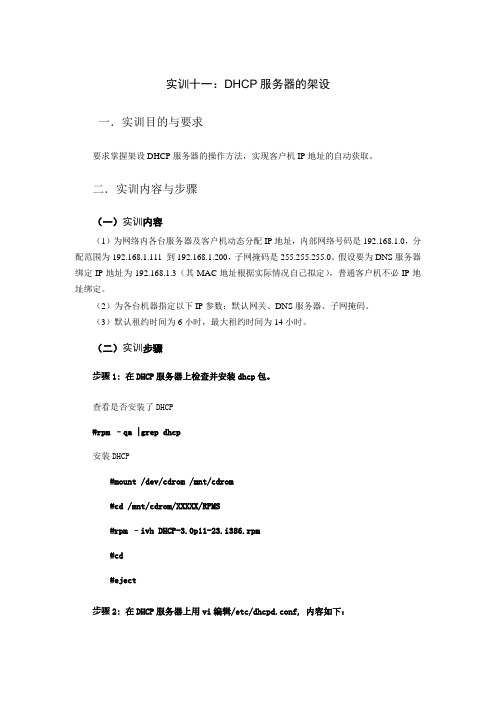
实训十一:DHCP服务器的架设一.实训目的与要求要求掌握架设DHCP服务器的操作方法,实现客户机IP地址的自动获取。
二.实训内容与步骤(一)实训内容(1)为网络内各台服务器及客户机动态分配IP地址,内部网络号码是192.168.1.0,分配范围为192.168.1.111 到192.168.1.200,子网掩码是255.255.255.0。
假设要为DNS服务器绑定IP地址为192.168.1.3(其MAC地址根据实际情况自己拟定),普通客户机不必IP地址绑定。
(2)为各台机器指定以下IP参数:默认网关、DNS服务器、子网掩码。
(3)默认租约时间为6小时,最大租约时间为14小时。
(二)实训步骤步骤1: 在DHCP服务器上检查并安装dhcp包。
查看是否安装了DHCP#rpm –qa |grep dhcp安装DHCP#mount /dev/cdrom /mnt/cdrom#cd /mnt/cdrom/XXXXX/RPMS#rpm –ivh DHCP-3.0p11-23.i386.rpm#cd#eject步骤2: 在DHCP服务器上用vi编辑/etc/dhcpd.conf, 内容如下:ddns-update-style interim;ignore client-updates;subnet 192.168.1.0 netmask 255.255.255.0 {option routers 192.168.1.1;option subnet-mask 255.255.255.0;option domain-name-servers 192.168.1.3;range 192.168.1.111 192.168.1.200;default-lease-time 21600;max-lease-time 43200;# we want the nameserver to appear at a fixed addresshost DNS_SERVER {hardware ethernet XX:XX:XX:XX:XX:XX;fixed-address 192.168.1.3;}}注意:这里服务器的网卡Mac地址为: XX:XX:XX:XX:XX:XX,你可以用ifconfig查看服务器的Mac地址,作相应修改。
配置DHCP服务器

配置DHCP服务器DHCP服务器的配置DHCP服务器(Dynamic Host Configuration Protocol server)是一种能够自动分配IP地址、子网掩码、默认网关等网络参数的设备或软件。
它可以减轻网络管理员的工作压力,提高网络管理效率。
本文将介绍如何配置DHCP服务器。
一、了解DHCP服务器在开始配置DHCP服务器之前,首先需要了解DHCP服务器的基本原理和作用。
DHCP服务器通过DHCP协议向客户端分配网络地址,从而实现自动化的网络配置。
DHCP服务器可以在局域网或广域网上提供IP地址的分配服务,以管理分配的IP地址、子网掩码、默认网关和DNS服务器的信息。
二、配置DHCP服务器1. 准备工作在配置DHCP服务器之前,需要先确认服务器本身是否获得了IP地址。
通常情况下,DHCP服务器需要手动配置一个静态IP地址以便其他设备能够与其通信。
2. 安装DHCP服务器软件在Linux服务器上,可以使用dhcpd软件来实现DHCP服务器的功能。
在Windows服务器上,可以使用Windows自带的DHCP管理工具来实现DHCP服务器的配置。
3. 配置DHCP服务器在Linux服务器上,可以通过修改/etc/dhcp/dhcpd.conf文件来实现DHCP服务器的配置。
在Windows服务器上,可以通过Windows自带的管理工具来配置DHCP服务器。
以下是一份样例配置文件:subnet 192.168.1.0 netmask 255.255.255.0 {range 192.168.1.100 192.168.1.200;option subnet-mask 255.255.255.0;option routers 192.168.1.1;option domain-name-servers 8.8.8.8, 8.8.4.4;default-lease-time 600;max-lease-time 7200;}以上配置文件中,subnet指定了子网地址,range指定了分配的IP 地址范围,option列出了分配的参数选项,default-lease-time表示默认租约时间(以秒为单位),max-lease-time表示最大租约时间(以秒为单位)。
DHCP服务器及客户端的配置过程

一、实验目的通过本次实验,让读者了解DHCP服务器及客户端的配置过程,理解LAN网络的连网过程,从而加深对计算机网络课程这部分章节的理解。
二、实验所需的设备两台已连成局域网的计算机,一台作DHCP服务器,另外一台作DHCP的客户机。
三、实验要求建立一个DHCP服务器。
要求:1)域的地址范围:192.168.1.25——192.168.1.200,且去除其中192.168.1.100——192.168.1.130和192.168.1.150——192.168.1.1602)把某一个DHCP客户机的绑定成一个固定的IP地址:192.168.1.188DHCP服务器的IP地址手工设置,网络中的其它DHCP客户机的IP地址采用自动获取方式。
四、实验原理第一步:客户机请求IP租约客户机广播一个DHCPdiscover包请求IP地址,DHCPdiscover包的原地址是0.0.0.0(因为这个时候还没有IP)目标地址255.255.255.255(不知道那台机DHCP服务器,所以广播)MAC地址是自己的。
第二步:服务器响应当DHCP服务器接收到客户机请求IP地址的信息时,就在自己的IP地址库中查找是否有合法的IP地址提供给客户机,如果有,就将此IP地址做上标记,广播一个DHCPpoffer包,DHCPpoffer包中包含:1,DHCP客户机的MAC地址,用来正确标识客户机。
2,DHCP服务器提供的合法IP地址,子网掩码3,租约期限。
4,服务器标识第三步:客户机选择IP地址客户机接收到第一个DHCPpoffer包中选择IP,并将DHCPrequest包广播到所有DHCP服务器(因为可能一个环境中有多台DHCP服务器)表明它接受提供的内容。
第四步:服务器确认IP租约DHCP租约过程中第四步也是最后一步为服务器确认IP地址租约,也称为DHCPACK/DHCPNAK.DHCP服务器的配置DHCP服务器的要求1,DHCP服务器要求在windows server 2003 的计算机上运行,(当然也可以在windows 2000或NT得计算机上运行,但本文主要介绍的是在windows server 2003 上运行的配置)2,DHCP服务器要有一个静态的IP地址、子网掩码和其他的TCP/IP信息3,要安装DHCP服务4,使用活动目录服务必须授权DHCP服务器5,建立作用域并激活。
DHCP服务器的搭建

服务器配置
一、 在“添加/删除windows组件”安装DHCP服务
二、 授权DHCP服务器
1、在“运行”中输入:‘dhcpmgmt.msc’命令打开DHCP控制台。
1、右击“DHCP”选择“管理授权服务器”进行授权
三、配置作用域
1、新建作用域(右击DHCP服务器.选择“新建作用
三、完成上述操作后。右击“常规”,然后单击“新增路由协议”命令,
在”新增路由协议”对话框中,单击“DHCP中继代理程序”,然后“确
认”。
四、右击“DHCP中继代理程序”,在弹出的菜单中,写入DHCP服务器的
ip地址:
五、右击“DHCP中继代理程序”,在弹出的菜单中选择“新增接口”,
设置“跃点计数阀值”和“启动阀值”:
域”)
2、输入IP地址范围:
3、因为192.168.1.11是域控制器的ip所以把它排除:
4、接下来输入租约期限,默认为8天,可以自由更改.
5、出现“配置DHCP选项”的窗口,这些为可选的选项,选择“是,
ห้องสมุดไป่ตู้我想现在配置这些选项”。
可以配置网关:
DNS:
还可以激活作用域:点是,然后“下一步”
完成:
现在可以看到刚刚的向下的红色箭头现在已经变成绿色向上的箭头
把客户端设置为动态获取ip地址进行验证:
用命令“ipconfig/release和ipconfig/renew”释放和获得动态ip地址:
查看客户机地址租约信息:
此为中继代理服务器的信息:
了。说明已经可以用了
客户端的配置
只用把本地连接的ip地址设置为动态获取就可以了。
用命令“ipconfig/all”查看地址租约信息
dhcp搭建主备的原理

dhcp搭建主备的原理DHCP搭建主备的原理什么是DHCPDHCP(Dynamic Host Configuration Protocol)是一种用于自动分配IP地址的网络协议。
它允许网络管理员从一台中央位置集中管理和分配IP地址,以及其他网络配置信息,如网关和DNS服务器。
DHCP主备的概念在网络环境中,DHCP服务器的可用性是至关重要的。
为了确保网络的持续稳定运行,通常会采用主备(Active/Standby)的方式部署DHCP服务器。
主备DHCP服务器之间会通过心跳机制保持同步,以确保即使主服务器发生故障,备用服务器也能够接管服务,并继续提供IP 地址分配。
DHCP主备的原理1.确定主服务器和备用服务器–主服务器:作为网络的主要DHCP服务器,负责接收和处理客户端的DHCP请求,并进行IP地址的分配。
主服务器可以配置更多的DHCP选项,如域名服务器等。
–备用服务器:作为主服务器的备份,一旦主服务器发生故障,备用服务器会自动接管服务,保持网络的正常运行。
2.心跳机制–主服务器和备用服务器之间通过心跳机制进行通信。
心跳机制是指定时发送的网络消息,用于确认设备的状态。
–主服务器和备用服务器通过心跳消息检测彼此的可用性。
如果主服务器停止发送心跳消息或不再响应备用服务器的心跳消息,备用服务器将识别出主服务器的故障,并开始接管服务。
3.IP地址同步–主服务器和备用服务器之间需要保持IP地址的同步,以确保备用服务器具备与主服务器相同的IP地址池。
–在主服务器上进行IP地址的分配和修改时,主服务器将通知备用服务器更新其IP地址池,以保持同步。
4.客户端请求的处理–客户端通过DHCP协议发送请求到DHCP服务器,请求获取一个可用的IP地址。
–当DHCP服务器收到客户端的请求时,主服务器将检查自己的IP地址池,并为客户端分配一个可用的IP地址。
–如果主服务器正常运行,它将直接响应客户端并提供IP地址。
如果主服务器故障,备用服务器将接收到客户端的请求,并分配一个可用的IP地址。
DHCP服务器的配置和实例说明

DHCP服务器的配置和实例说明DHCP服务的配置DHCP简介:DHCP动态主机配置协议,在一个小型局域网里可以通过手工指定ip地址的方式,但如有大量的主机,如果还是手工指定,那是一个很大的工作量,而且也容易出错,这时,就可以通过配置一台DHCP服务器来解决,为每台主机分配一个ip地址。
DHCP作用域是指DHCP服务器可分配给DHCP客户端的IP地址范围,一个DHCP服务器至少要一个作用域,如有多个作用域,作用域之间的IP 地址不能重叠。
DHCP的工作原理:DHCP工作过程分为四个步骤:第一步(DHCPDISCOVER):客户端发送广播查找可以给自己提供IP地址的DHCP服务器,第二步(DHCPOFFER):DHCP服务器发送广播提供一个可用的IP地址,并在地址池中将该地址打上标记,以防再次分配。
第三步(DHCPREQUEST):客户端收到广播后再次发送一个广播请求该地址,如果有多台DHCP响应,则第一个收到的优先。
第四步(DHCPACK):DHCP服务器收到广播后再发送一个广播,确认该地址分配给这台主机使用,并在地址池中将该地址打上标记,以防再次分配。
DHCP的基本配置:第一步:安装软件:[root@localhost ~]# rpm -ivh /misc/cd/Server/dhcp-3.0.5-18.el5.i386.rpm第二步:编辑配置文件:[root@localhost ~]# vi /etc/dhcpd.conf# see /usr/share/doc/dhcp*/dhcpd.conf.sample当进入到配置文件里面时,这里是空的,有如上一行的提示,说可以参考这个文件来编写配置文件,那就复制一份再编辑。
[root@localhost ~]# cp -rvf /usr/share/doc/dhcp-3.0.5/dhcpd.conf.sample/etc/dhcpd.conf[root@localhost ~]# vi /etc/dhcpd.confddns-update-style interim; //配置DHCP和DNS为互动更新模式,ignore client-updates; //忽略客户端的更新。
实训八DHCP服务器的安装与配置课件

重新启动DHCP服务后,检查日 志文件,根据日志信息进行相应 的配置修正。
故障分析
可能的原因包括网络连接问题、 DHCP服务未正确配置等。
排除步骤
检查网络连接是否正常,确保 DHCP服务已正确配置,重新启 动DHCP服务,检查日志文件以 获取更多信息。
dhcp服务器故障排除案例二
故障现象
DHCP服务器分配的IP地址与客 户端MAC地址绑定不正确。
提高。
Part
05
实训总结与反思
总结实训收获与不足
实训收获 了解了DHCP服务器的原理和能掌握了DHCP服务器的安装和配置流程
总结实训收获与不足
• 学习了如何排除DHCP服务器故障的方法
总结实训收获与不足
实训不足
在配置DHCP服务器时, 对某些参数的理解不够清 晰
对DHCP服务器的一些高 级配置选项理解不够深入
dhcp服务器优化案例一
优化目标
提高DHCP服务器的分配效率。
优化措施
定期清理无效的IP租约,优化DHCP池大小 ,根据网络拓扑结构合理设置DHCP租约期 限。
实施步骤
效果评估
定期执行DHCP租约清理操作,根据网络拓 扑结构调整DHCP池大小和租约期限,确保 满足客户端需求。
通过监控工具或日志文件分析DHCP服务器 的分配效率是否提高。
安装DHCP服务器
在服务器上安装DHCP服务器软件, 根据提示完成安装过程。
配置dhcp服务器
打开DHCP控制台
在服务器上找到DHCP控制台并打开,以便进 行配置。
01
配置作用域
在新建作用域向导中,根据实际需求 配置作用域名称、IP地址范围、子网
掩码等信息。
安装DHCP服务器详细步骤(图)

安装DHCP服务,客户端动态获取IP地址一、打开两台虚拟机,其中服务器为Windows Serve 2008和客户端WindonwsXP。
如下图所示:二、安装DHCP服务,步骤如下:1、单击“开始”——“管理工具”,点击“管理工具”在弹出的对话框中选择“角色”——“添加角色”单击,如图所示:2、在添加角色向导的对话框中,选择“服务器角色”——勾选“DHCP 服务器”,点击“下一步”如下图所示:3、在“DHCPv6 无状态模式”下勾选如图所示的选框,点击“下一步”如图所示:4、当DHCP服务安装完成后,关闭对话框。
如下图所示:三、配置DHCP服务,步骤如下:1、单击“开始”——“管理工具”,点击“管理工具”——双击“角色”——双击“DHCP服务器”——双击“计算机名”——选择“IPv4”,右击“IPv4”——“新建作用域”,如下图所示:2、在新建作用域的向导对话框中,作用域的名称行输入Benet,点击下一步如下图所示:3、在IP地址范围的对话框中输入起始IP地址、结束IP地址,点击下一步如下图所示:4、在添加排除的对话框中输入起始IP地址、结束IP地址,点击下一步如下图所示:5、在租用期限的对话框中设置租用期限,点击下一步如下图所示:6、选择“作用域[192.168.10.0]Benet”选项,右击“作用域[192.168.10.0]Benet”——“激活”,如下图所示:四、配置Client主机,步骤如下:1、在Client主机的“Internet协议(ICP/IP)属性”中,将IP、DNS设置为自动如下图所示:五、运行IPCONFIG /ALL命令并观察:1、运行ipconfig /all命令,观察发现获得IP并有租期时间,如下图所示:2、再次运行ipconfig /all命令,观察发现获得IP并且租期时间有变化,如下图所示:。
-linux DHCP服务器搭建
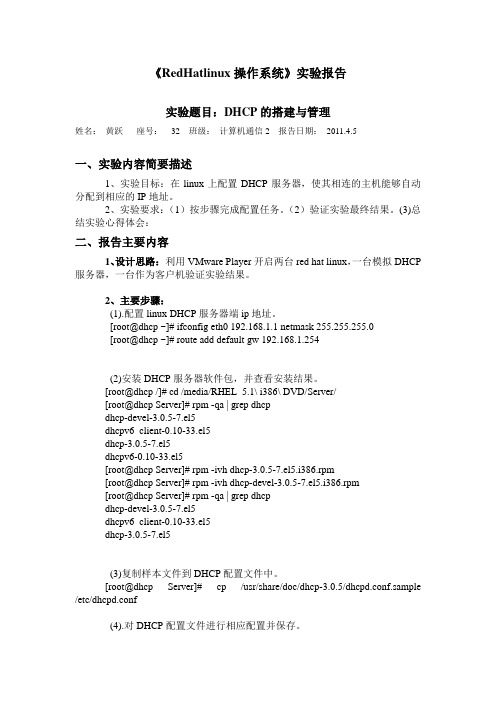
《RedHatlinux操作系统》实验报告实验题目:DHCP的搭建与管理姓名:黄跃座号:32 班级:计算机通信2 报告日期:2011.4.5一、实验内容简要描述1、实验目标:在linux上配置DHCP服务器,使其相连的主机能够自动分配到相应的IP地址。
2、实验要求:(1)按步骤完成配置任务。
(2)验证实验最终结果。
(3)总结实验心得体会:二、报告主要内容1、设计思路:利用VMware Player开启两台red hat linux,一台模拟DHCP 服务器,一台作为客户机验证实验结果。
2、主要步骤:(1).配置linux DHCP服务器端ip地址。
[root@dhcp ~]# ifconfig eth0 192.168.1.1 netmask 255.255.255.0[root@dhcp ~]# route add default gw 192.168.1.254(2)安装DHCP服务器软件包,并查看安装结果。
[root@dhcp /]# cd /media/RHEL_5.1\ i386\ DVD/Server/[root@dhcp Server]# rpm -qa | grep dhcpdhcp-devel-3.0.5-7.el5dhcpv6_client-0.10-33.el5dhcp-3.0.5-7.el5dhcpv6-0.10-33.el5[root@dhcp Server]# rpm -ivh dhcp-3.0.5-7.el5.i386.rpm[root@dhcp Server]# rpm -ivh dhcp-devel-3.0.5-7.el5.i386.rpm[root@dhcp Server]# rpm -qa | grep dhcpdhcp-devel-3.0.5-7.el5dhcpv6_client-0.10-33.el5dhcp-3.0.5-7.el5(3)复制样本文件到DHCP配置文件中。
路由器DHCP服务器怎么创建

路由器DHCP服务器怎么创建推荐文章•快乐怎么造句示例句子热度:•眼睛干怎么办热度:•抽筋了怎么办热度:•枸杞子的食用方法热度:•不吃盐会怎么样热度:路由器DHCP服务器怎么创建当今网络十分普及,不少人都用上了路由器,那么,DHCP服务器怎么创建呢?店铺来告诉大家。
路由器(Router),是连接因特网中各局域网、广域网的设备,它会根据信道的情况自动选择和设定路由,以最佳路径,按前后顺序发送信号。
路由器是互联网络的枢纽,"交通警察"。
目前路由器已经广泛应用于各行各业,各种不同档次的产品已成为实现各种骨干网内部连接、骨干网间互联和骨干网与互联网互联互通业务的主力军。
路由和交换机之间的主要区别就是交换机发生在OSI参考模型第二层(数据链路层),而路由发生在第三层,即网络层。
这一区别决定了路由和交换机在移动信息的过程中需使用不同的控制信息,所以说两者实现各自功能的方式是不同的。
DHCP是动态主机设置协议,也是服务器可分配的IP段,电脑连接服务器时就可以自动获得服务器分配的IP地址和子网掩码。
一、建立DHCP服务器需要是一台安装有Windows server系统的电脑,目前常用的是2003系统,作为DHCP服务器的电脑需安装TCP/IP协议,并为其设置静态IP地址、子网掩码、默认网关等内容。
二、光驱中放入Windows server系统安装盘,点击电脑左下的开始-设置-控制面板-添加/删除程序-添加/删除Windows组件,点击组件列表中的网络服务,点击详细信息,在网络服务的组件列表中勾选动态主机配置协议(DHCP),单击确定,完成安装,重启电动,在开始-程序-管理工具下就会出现DHCP,则说明DHCP服务安装成功。
三、出于对网络安全管理的考虑,并不是在Windows 2000 Server中安装了DHCP功能后就能直接使用,还必须进行授权操作,未经授权操作的服务器无法提供DHCP服务。
路由器的DHCP服务器设置步骤

路由器的DHCP服务器设置步骤路由器的DHCP服务器(Dynamic Host Configuration Protocol)是一种网络服务,用于自动分配IP地址、子网掩码、网关和DNS服务器等网络配置参数给连接到网络上的设备。
DHCP服务器的设置能够方便地管理网络中的IP地址分配,提高网络管理的效率。
下面将介绍路由器的DHCP服务器设置的步骤。
1. 登录路由器管理界面首先,打开浏览器,输入路由器的默认网关IP地址,通常为192.168.1.1或192.168.0.1,按下回车键。
然后,在弹出的登录页面输入管理员用户名和密码,登录到路由器的管理界面。
2. 进入DHCP服务器设置页面在路由器管理界面中,找到并点击“网络设置”、“LAN设置”或类似的选项,进入局域网设置页面。
在局域网设置页面中应该会有一个“DHCP服务器”或“IP地址分配”类似的选项,点击进入DHCP服务器设置页面。
3. 启用DHCP服务器在DHCP服务器设置页面中,找到“启用DHCP服务器”或“开启DHCP”等选项,勾选启用DHCP服务器。
启用DHCP服务器之后,路由器将自动为连接到网络的设备分配IP地址和其他网络配置参数。
4. 分配IP地址范围在DHCP服务器设置页面中,找到“起始地址”和“结束地址”或类似的选项,输入要分配的IP地址范围。
根据网络规模和设备数量,可以根据实际需求设置IP地址的范围。
确保起始地址和结束地址之间有足够的IP地址供设备使用。
5. 设置子网掩码在DHCP服务器设置页面中,找到“子网掩码”选项,输入正确的子网掩码。
子网掩码用来定义局域网的范围,将IP地址分为网络地址和主机地址两部分。
6. 配置网关在DHCP服务器设置页面中,找到“默认网关”或“网关地址”选项,输入正确的网关地址。
网关是连接局域网和外部网络的交换节点,配置正确的网关地址能够实现局域网与外部网络的通信。
7. 设置DNS服务器在DHCP服务器设置页面中,找到“主DNS服务器”和“备用DNS服务器”选项,输入正确的DNS服务器地址。
网络服务器搭建、配置与管理-Linux 第4版 第7章 配置与管理DHCP服务器

静态IP地址
客户机(一般是服务器)从DHCP服务器那里获 得的IP地址是固定的。
可以设置DHCP服务器记录特定计算机的MAC地 址,然后为每个MAC地址分配一个固定的IP地址。
2.根据项目需求定制DHCP服务器端配置
[root@Server01 ~]#vim /etc/dhcp/dhcpd.conf
subnet 192.168.10.0 netmask 255.255.255.0 {
//进入编辑DHCP主配置文件
range 192.168.10.31 192.168.10.104;
自动获取
备注 都设为host only(VMnet1)
Client2的MAC地址假设为 00:0C:29:08:5B:CA
02 DHCP服务器配置
2.1 服务器端配置
1.安装DHCP服务器(设置服务器IP地址;搭建本地yum安装源,详见PPT课件:01《搭建与测试Linux服务器》-P18)
[root@Server01 ~]# dnf install dhcp-server -y
02 DHCP服务器配置
02 DHCP服务器配置
项目需求
技术部有60台计算机,各计算机的IP地址要求如下: (1)DHCP服务器和DNS服务器的地址都是192.168.10.1/24,有效IP地址段为192.168.10.1~192.168.10.254,子网掩码是 255.255.255.0,网关为192.168.10.254。 (2)192.168.10.1~192.168.10.30网段地址是服务器的固定地址。 (3)客户端可以使用的地址段为192.168.10.31~192.168.10.200,但192.168.10.105、192. 168.10.107为保留地址,其中 192.168.10.105保留给Client3。 (4)客户端Client1模拟所有的其他客户端,采用自动获取方式配置IP等地址信息。
DHCP服务器与DNS服务器的安装与配置

DHCP服务器与DNS服务器的安装与配置DHCP(Dynamic Host Configuration Protocol)服务器和DNS (Domain Name System)服务器是在计算机网络中起到重要作用的服务。
DHCP服务器负责为网络上的主机分配IP地址和其他网络配置信息,而DNS服务器则负责将域名解析为IP地址。
在本文中,我们将介绍如何安装和配置DHCP服务器和DNS服务器。
安装DHCP服务器:1. 打开终端,并使用root权限登录。
2.运行以下命令来安装DHCP服务器:`apt-get install isc-dhcp-server`配置DHCP服务器:2.在配置文件中,您可以设置IP地址池,即可分配的IP地址范围。
例如:`subnet 192.168.0.0 netmask 255.255.255.0 {`` range 192.168.0.10 192.168.0.100;`` option routers 192.168.0.1;`` option domain-name-servers 8.8.8.8, 8.8.4.4;``}`以上示例表示,DHCP服务器将分配从192.168.0.10到192.168.0.100的IP地址,并将路由器设置为192.168.0.1、还设置了Google的公共DNS服务器8.8.8.8和8.8.4.4作为域名解析器。
3.保存并关闭配置文件后,重新启动DHCP服务器:`service isc-dhcp-server restart`安装DNS服务器:1. 打开终端,并使用root权限登录。
2.运行以下命令来安装DNS服务器:`apt-get install bind9`配置DNS服务器:2.在配置文件中,您可以设置默认的域名服务器,例如:`forwarders {``8.8.8.8;``8.8.4.4;``};`以上示例表示,DNS服务器将使用Google的公共DNS服务器8.8.8.8和8.8.4.4作为默认的域名服务器。
DHCP服务器配置的实验报告

DHCP服务器配置的实验报告DHCP服务器配置的实验报告1.实验目的本实验旨在了解DHCP(动态主机配置协议)服务器的配置过程,并掌握其基本原理和操作步骤。
通过此实验,我们将学习如何配置DHCP服务器以自动分配IP地质、子网掩码、默认网关等网络参数给客户端设备,并实现网络中主机的自动配置和管理。
2.实验环境2.1 硬件环境:一台运行DHCP服务器软件的计算机、多个待配置的客户端设备。
2.2 软件环境:操作系统(如Windows、Linux等)、DHCP服务器软件(如ISC DHCP、Windows Server DHCP等)。
3.实验步骤3.1 安装和配置DHCP服务器软件3.1.1 并安装DHCP服务器软件到计算机中。
3.1.2 打开DHCP服务器软件的配置文件,进行基本配置,如服务器IP地质、分配的IP地质范围、子网掩码、默认网关等。
3.1.3 配置DHCP服务器的其他可选参数,如DNS服务器、WINS服务器、租约时间等。
3.1.4 保存配置文件,并启动DHCP服务器。
3.2 配置DHCP客户端设备3.2.1 打开客户端设备的网络设置界面。
3.2.2 选择DHCP自动获取IP地质的选项。
3.2.3 确认DHCP服务器的IP地质设置与客户端设备所在子网一致。
3.2.4 保存设置,并重新启动客户端设备。
3.3 验证DHCP服务器配置3.3.1 使用命令行工具或DHCP服务器管理界面,检查DHCP服务器是否成功启动。
3.3.2 在客户端设备上执行IP地质释放和续约命令,确认DHCP服务器能够成功分配和更新IP地质。
3.3.3 通过Ping命令测试客户端设备与其他主机之间的网络连接性。
4.结果分析根据实验结果分析,我们可以得出以下结论:- DHCP服务器成功配置,能够为客户端设备自动分配IP地质和其他网络参数。
- 客户端设备能够与DHCP服务器建立连接并获取正确的IP地质。
- 客户端设备之间能够相互通信,网络连接正常。
- 1、下载文档前请自行甄别文档内容的完整性,平台不提供额外的编辑、内容补充、找答案等附加服务。
- 2、"仅部分预览"的文档,不可在线预览部分如存在完整性等问题,可反馈申请退款(可完整预览的文档不适用该条件!)。
- 3、如文档侵犯您的权益,请联系客服反馈,我们会尽快为您处理(人工客服工作时间:9:00-18:30)。
DHCP服务器的搭建
服务器配置
一、在“添加/删除windows组件”安装DHCP服务
二、授权DHCP服务器
1、在“运行”中输入:‘dhcpmgmt.msc’命令打开DHCP控制台。
1、右击“DHCP”选择“管理授权服务器”进行授权
三、配置作用域
1、新建作用域(右击DHCP服务器.选择“新建作用域”)
2、输入IP地址范围:
3、因为192.168.1.11是域控制器的ip所以把它排除:
4、接下来输入租约期限,默认为8天,可以自由更改.
5、出现“配置DHCP选项”的窗口,这些为可选的选项,选择“是,我想现在配置这些选项”。
可以配置网关:
DNS:
还可以激活作用域:点是,然后“下一步”
完成:
现在可以看到刚刚的向下的红色箭头现在已经变成绿色向上的箭头了。
说明已经可以用了
客户端的配置
只用把本地连接的ip地址设置为动态获取就可以了。
用命令“ipconfig/all”查看地址租约信息
DHCP中继代理
一、在DHCP服务器上新建一个作用域:
二、配置DHCP中继代理
1、打开“管理工具”下的“路由和远程访问”窗口,右击域,选择“配置并启用路由和远程控制”,按向导提示间进行操作:
三、完成上述操作后。
右击“常规”,然后单击“新增路由协议”命令,在”新增路由协议”对话框中,单击“DHCP中继代理程序”,然后“确认”。
四、右击“DHCP中继代理程序”,在弹出的菜单中,写入DHCP服务器的ip地址:
五、右击“DHCP中继代理程序”,在弹出的菜单中选择“新增接口”,设置“跃点计数阀值”和“启动阀值”:
把客户端设置为动态获取ip地址进行验证:
用命令“ipconfig/release和ipconfig/renew”释放和获得动态ip地址:
查看客户机地址租约信息:
此为中继代理服务器的信息:。
